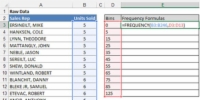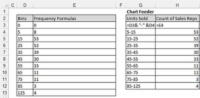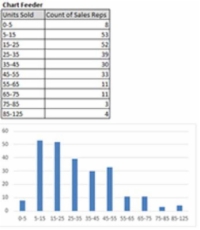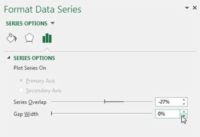A hisztogram egy grafikon, amely a gyakorisági eloszlást ábrázolja az Excel irányítópultjain és jelentéseiben. A gyakorisági eloszlás megmutatja, hogy egy esemény vagy adatkategória milyen gyakran fordul elő. A hisztogram segítségével vizuálisan megtekintheti egy adott attribútum általános eloszlását.
Létrehozhat egy képletvezérelt hisztogramot, amely bizonyos szintű automatizálást és interaktivitást tesz lehetővé, ami jól jön az irányítópultok havi frissítésekor.

1Mielőtt létrehozza a hisztogramot, szüksége van egy táblázatra, amely tartalmazza a nyers adatokat, és létre kell hoznia egy bin táblát.
A nyers adatoknak ideális esetben olyan rekordokból kell állniuk, amelyek a csoportosítani kívánt adatok egyedi számát képviselik. Például ezen az ábrán a nyers adatok táblázata egyedi értékesítési képviselőket és az eladott egységek számát tartalmazza.
A bin táblázat határozza meg azokat a csoportosítási paramétereket, amelyeket a nyers adatok gyakorisági csoportokra bontásához használnak. A tárolótábla arra utasítja az Excelt, hogy az 5-nél kevesebbet értékesítő értékesítési képviselőket az első gyakorisági csoportba, az 5-14 egységet értékesítő képviselőket a második gyakorisági csoportba sorolja, és így tovább.
Szabadon beállíthatja saját csoportosítási paramétereit, amikor összeállítja a tárolótáblát. Általában azonban célszerű a paramétereket a lehető legegyenletesebben elosztani. Általában a bin táblákat az adatkészlet legnagyobb számával kívánja befejezni. Ez lehetővé teszi, hogy tiszta csoportosításokat készítsen, amelyek véges számra végződnek – nem pedig nyílt végű nagyobb megjelölésre.
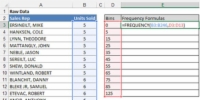
2 Hozzon létre egy új oszlopot a bin táblázatban a gyakorisági képletek tárolására. Nevezze el az új oszlopot Frekvenciaképletek az ábrán látható módon.
Az Excel Frekvencia függvénye megszámolja, hogy milyen gyakran fordulnak elő értékek a bin táblázatban megadott tartományokon belül.
3 Válassza ki a cellákat az újonnan létrehozott oszlopban, majd írja be az előző ábrán látható gyakorisági képletet, és nyomja meg a Ctrl+Shift+Enter billentyűket a billentyűzeten.
A Frekvencia funkciónak van egy furcsasága, amely gyakran összezavarja az első alkalommal használókat. A Frekvencia függvény egy tömbképlet – olyan képlet, amely egyszerre több értéket ad vissza. A képlet megfelelő működéséhez le kell nyomnia a Ctrl+Shift+Enter billentyűket a billentyűzeten a képlet beírása után. Ha csak megnyomja az Enter billentyűt, nem fogja elérni a kívánt eredményt.
Ezen a ponton rendelkeznie kell egy táblázattal, amely megmutatja az egyes ládákba eső értékesítési képviselők számát. Ezt a táblázatot felvázolhatná, de az adatcímkék furcsán jelennek meg. A legjobb eredmény elérése érdekében készítsen egy egyszerű diagramadagoló táblázatot, amely minden egyes tálcához megfelelő címkéket hoz létre. Ezt a következő lépésben kell megtennie.
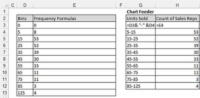
4 Hozzon létre egy új táblázatot, amely egy kicsit tisztábban táplálja a diagramokat, ahogy az a következő ábrán látható. Használjon egyszerű képletet, amely összefűzi a rekeszeket megfelelő címkékkel. Használjon másik képletet a gyakorisági számítások eredményének megadásához.
Ezen az ábrán a diagram adagoló táblázat első rekordjában lévő képletek láthatók. Ezeket a képleteket lényegében lemásolják, hogy létrehozzák a diagramkészítéshez megfelelő táblázatot.
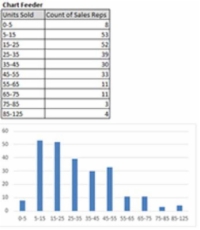
5 Használja az újonnan létrehozott diagramadagoló táblát az adatok oszlopdiagramba való ábrázolásához.
Ez az ábra a kapott diagramot szemlélteti. Nagyon jól használhatja a kezdeti oszlopdiagramot hisztogramként.
Ha azt szeretné, ha a hisztogramokban szóközök vannak az adatpontok között, akkor kész. Ha szereti a folyamatos, blokkolt megjelenést, amelyet az adatpontok közötti hézag nélkül kap, kövesse a következő néhány lépést.
6 Kattintson a jobb gombbal a diagram bármelyik oszlopára, és válassza az Adatsorozat formázása lehetőséget.
Megjelenik az Adatsorozat formázása párbeszédpanel.
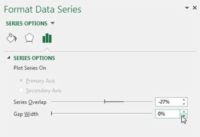
7 Állítsa be a Gap Width tulajdonságot 0%-ra az ábrán látható módon.
Az oszlopok közötti távolságok megszűnnek.